
Ing umur, ana kahanan nalika sampeyan kudu ngganti sandhi saka mail kasebut. Contone, sampeyan mung bisa lali utawa ngalami serangan hacker, amarga akses sing ora kasedhiya. Kita bakal menehi pitunjuk babagan cara ngganti sandhi akun sampeyan.
Ngganti sandhi saka mail kasebut
Ngganti sandhi kanggo kothak surat ora angel. Yen sampeyan duwe akses, pilih wae item kasebut "Ngganti Pangguna Sandi" ing kaca akun, lan yen ora ana akses, sampeyan kudu kringet, mbuktekake manawa akun sampeyan. Amarga iku, kita bakal ngobrol kanthi luwih rinci babagan cara pemulihan sandhi.
Kiriman Yandex
Sampeyan bisa ngganti sandhi kanggo kothak layang ing kaca Yandex Passport, pisanan nuduhake sing lawas, banjur kombinasi anyar, nanging ana sawetara kesulitan kanggo mulihake sandhi.

Yen sampeyan ora langsung nempelake ponsel menyang akun sampeyan, lali jawaban ing pitakonan rahasia lan aja nyambungake karo kothak layang liyane, sampeyan kudu mbuktekake akun kasebut ana ing layanan dhukungan. Iki bisa ditindakake kanthi nemtokake tanggal lan papan kanggo entri pungkasan utawa telung transaksi pungkasan sing wis rampung ing Yandex Money.
Rincian liyane:
Cara ngganti sandhi ing Yandex Mail
Cara mulihake sandhi ing Yandex Mail
Gmail
Ngganti sandhi saka Gmail minangka prasaja kaya ing Yandex - sampeyan mung kudu mlebu setelan akun lan ketik kombinasi lawas, kode anyar lan kaping siji saka aplikasi smartphone, yen sampeyan wis nggawe bukti asli.
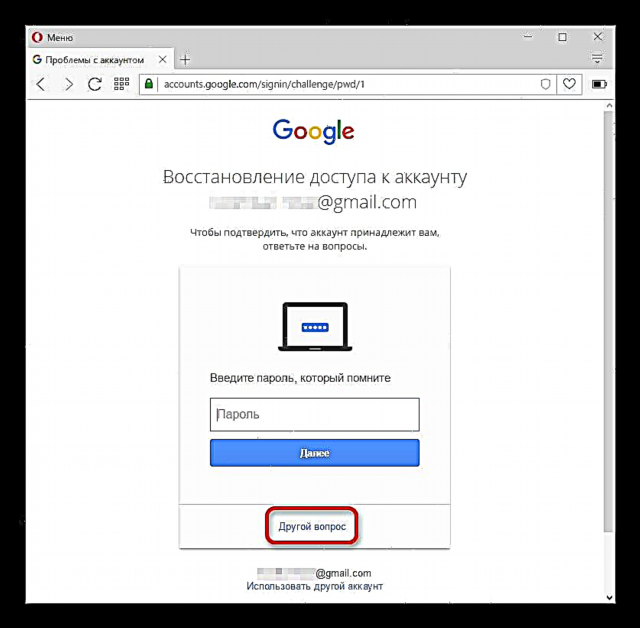
Babagan pemulihan, Google cukup setya marang wong sing lali. Yen sampeyan konfirmasi bukti asli sing wis digunakake ing ponsel sampeyan, banjur ketik kode siji-wektu. Yen ora, sampeyan kudu mbuktekake keanggotaan ing akun kanthi ngetik tanggal nggawe akun.
Rincian liyane:
Cara ngganti sandhi ing Gmail
Cara mulihake sandhi ing Gmail
Mail.ru
Ing proses ngganti sandhi saka Mail.ru ana fitur sing menarik. Yen sampeyan ora bisa mikir sandhi, kothak kasebut bakal nggawe kombinasi kode sing unik lan rumit kanggo sampeyan. Ora bakal bisa cepet mulih sandhi - yen sampeyan ora ngelingi jawaban kanggo pitakonan rahasia, sampeyan kudu ngubungi dhukungan.
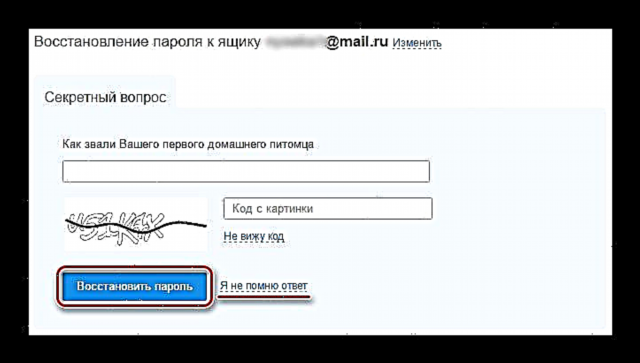
Rincian liyane:
Kepiye ngganti sandhi ing Mail.ru
Cara mulihake sandhi ing Mail.ru
Tampilan
Wiwit layang Outlook digandhengake karo akun Microsoft, sampeyan kudu ngganti sandhi. Kanggo nindakake iki, sampeyan kudu:
- Ing menu gulung mudhun, pilih Deleng akun Microsoft.
- Cedhak item kanthi klik kunci kunci link kasebut "Ngganti Pangguna Sandi".
- Konfirmasi kanthi ngetik kode saka email, saka SMS, utawa saka aplikasi telpon.
- Ketik sandhi lawas lan anyar.
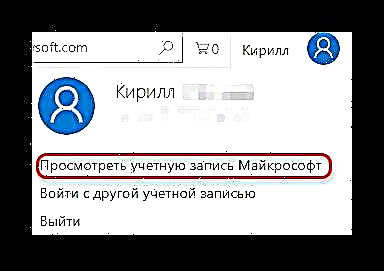
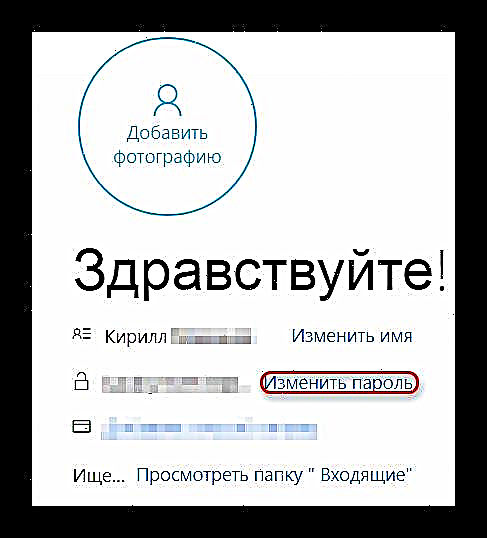
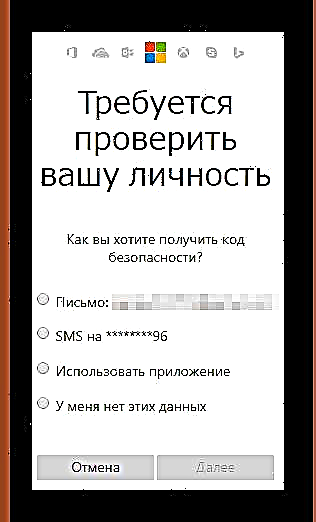
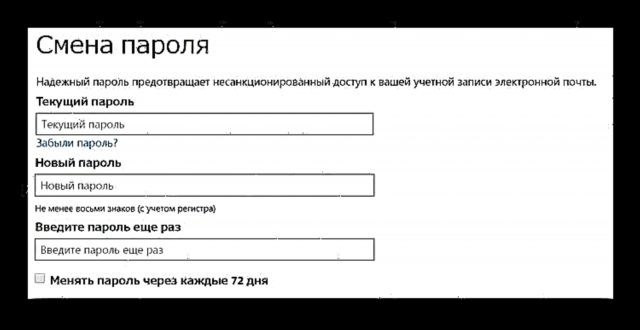
Pamulihan sandhi rada angel:
- Nalika nyoba mlebu menyang akun, klik tombol kasebut "Kelalen tembung sandhi?".
- Nyatakan sebab kenapa sampeyan ora bisa mlebu menyang akun.
- Konfirmasi kanthi ngetik kode saka email, saka SMS, utawa saka aplikasi telpon.
- Yen ana sebab, sampeyan ora bisa ngliwati mriksa, hubungi tim dhukungan Microsoft Jawaban Meja, spesialis bakal mbantu sampeyan mlebu kanthi mriksa telung transaksi pungkasan sing digawe ing toko Microsoft.
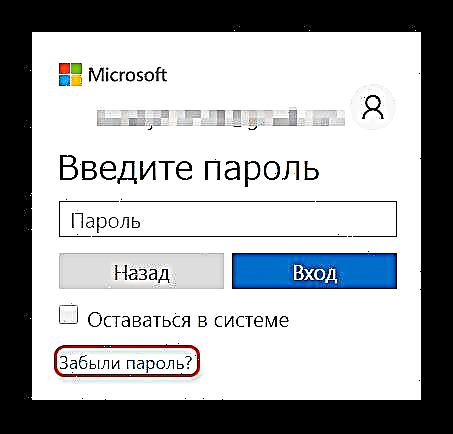

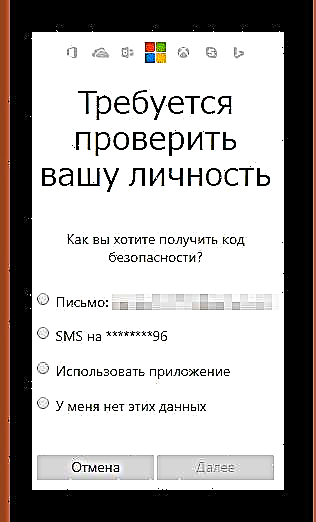
Rambler / Kirim
Sampeyan bisa ngganti sandhi ing layang Rambler kayata:
- Ing menu gulung, klik tombol kasebut "Profilku".
- Ing bagean "Manajemen Profil" pilih "Ngganti Pangguna Sandi".
- Ketik sandhi lawas lan anyar banjur wenehi priksa sistem reCAPTCHA.

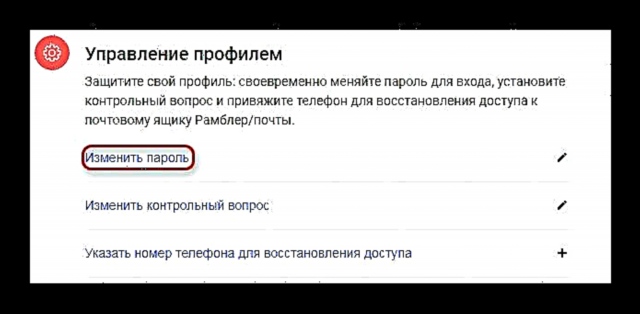
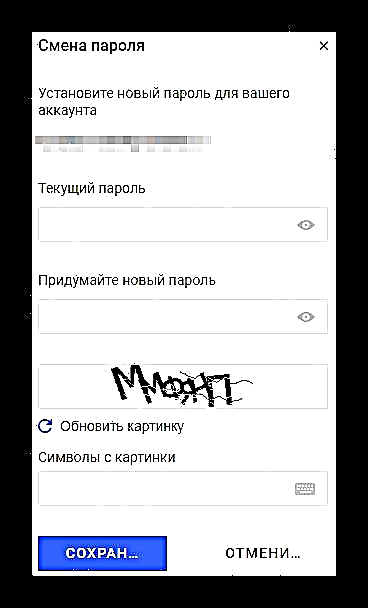
Mulihake akses menyang akun duwe gangguan tartamtu. Yen sampeyan lali jawaban ing pitakonan keamanan, sampeyan ora bakal bisa mbalekake sandhi.
- Nalika nyoba mlebu menyang akun, klik tombol kasebut Mulihake.
- Ketik alamat email sampeyan.
- Wangsulan pitakon rahasia, ketik sandhi lawas lan anyar lan pindhah menyang captcha.
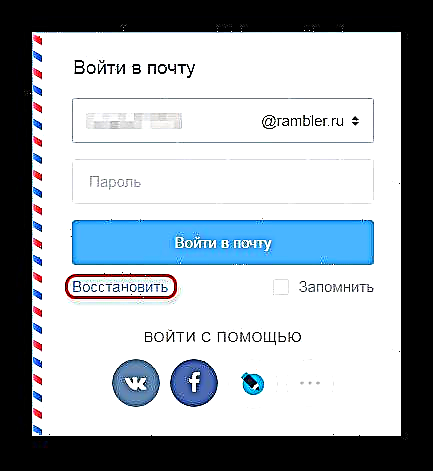
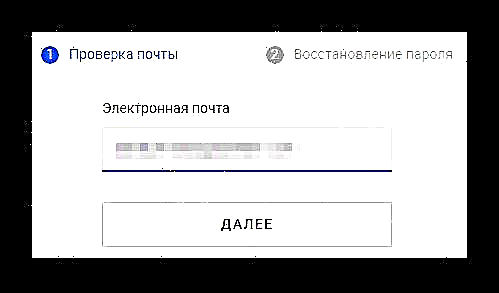
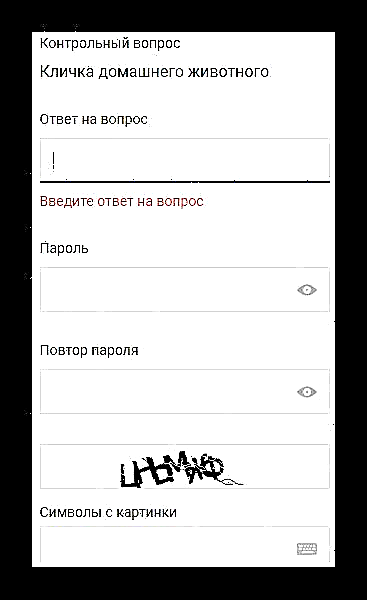
Iki mungkasi metode ngganti / pulihake sandhi kanggo kothak layang. Rawat data sensitif kanthi ati-ati lan aja lali!











